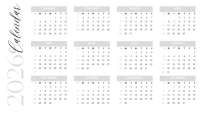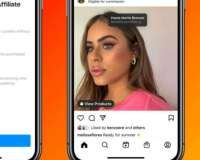KONTAN.CO.ID - Menambahkan halaman kosong di dokumen Word mungkin terdengar sederhana, namun melakukannya dengan metode yang tepat akan membantu menjaga format dan struktur dokumen Anda tetap rapi.
Artikel ini akan menjelaskan cara paling efektif untuk menyisipkan halaman baru, lengkap dengan tips dari Microsoft Support.
Baca Juga: OJK Targetkan Seluruh Perusahaan Jamkrida Menjadi Perseroda pada Akhir 2025
Metode Paling Direkomendasikan: Menggunakan "Page Break" (Pemisah Halaman)
Fitur Page Break adalah cara paling efisien untuk menambah halaman baru karena secara cerdas menandai akhir dari halaman saat ini, memastikan teks atau konten berikutnya akan dimulai dari halaman baru tanpa mengganggu format. Ini sangat berguna untuk memisahkan bab, sub-judul, atau bagian lain dalam dokumen yang membutuhkan halaman terpisah.
Langkah-langkahnya:
- Posisikan Kursor: Letakkan kursor di bagian akhir teks pada halaman tempat Anda ingin menyisipkan halaman kosong.
- Buka Tab Sisipkan: Navigasi ke tab Insert (Sisipkan) yang ada di menu atas.
- Pilih "Page Break": Pada grup Pages (Halaman), klik opsi Page Break (Pemisah Halaman).
Seketika, kursor Anda akan berpindah ke awal halaman baru yang kosong.
Tips Cepat: Pintasan Keyboard
Untuk cara yang lebih instan, Anda bisa menggunakan kombinasi tombol keyboard Ctrl + Enter. Pintasan ini berfungsi sama persis dengan metode di atas dan merupakan cara tercepat untuk menyisipkan pemisah halaman.
Metode Alternatif: Menggunakan "Blank Page" (Halaman Kosong)
Jika Anda perlu menambahkan halaman kosong di tengah-tengah dokumen, fitur Blank Page bisa menjadi pilihan yang tepat. Fitur ini akan menyisipkan halaman kosong penuh di tempat kursor Anda berada.
Langkah-langkahnya:
- Posisikan Kursor: Letakkan kursor di antara dua halaman di mana Anda ingin halaman kosong disisipkan.
- Buka Tab Sisipkan: Buka tab Insert (Sisipkan).
- Pilih "Blank Page": Pada grup Pages (Halaman), klik Blank Page (Halaman Kosong).
Word akan secara otomatis menambahkan halaman kosong di posisi kursor Anda. Perlu diingat bahwa fitur ini bisa mengganggu penomoran halaman jika tidak digunakan dengan hati-hati.
Tonton: Tatanan Global Berubah, Perusahaan Global Tidak Lagi Relevan
Mengapa "Page Break" Lebih Baik?
Menurut panduan resmi Microsoft Support, penggunaan Page Break lebih disarankan karena fitur ini menciptakan "batas" yang stabil.
Jika Anda hanya menekan Enter berkali-kali untuk membuat halaman kosong, format dokumen Anda berisiko bergeser ketika Anda mengedit teks di halaman sebelumnya.
Dengan Page Break, teks dan konten setelahnya akan selalu berada di halaman baru, terlepas dari jumlah baris yang Anda tambahkan di halaman sebelumnya.
Cek Berita dan Artikel yang lain di Google News
/2023/03/02/72276959.jpg)